Win10开机密码修改轻松攻略
时间:2025-06-05 16:36:14 320浏览 收藏
想要轻松更改Windows 10电脑的开机密码吗?设置开机密码是保护个人隐私和数据安全的重要措施。如果您想更改已设置的密码或从无密码模式切换到有密码模式,过程非常简单。本文将详细介绍如何在Win10中修改开机密码,只需几步即可完成,确保您的设备始终处于安全状态。
如何轻松更改Windows 10电脑的开机密码?为您的设备设置一个开机密码是保护个人隐私和数据安全的重要步骤。如果您已经设置了密码,但希望对其进行更改,或者想从无密码模式切换到有密码模式,其实这个过程非常简单。接下来,我们将详细介绍如何在Windows 10中修改开机密码。
Win10修改开机密码的简易步骤如下:
- 打开电脑上的“搜索”功能,输入“账户”,然后点击打开“管理你的账户”。
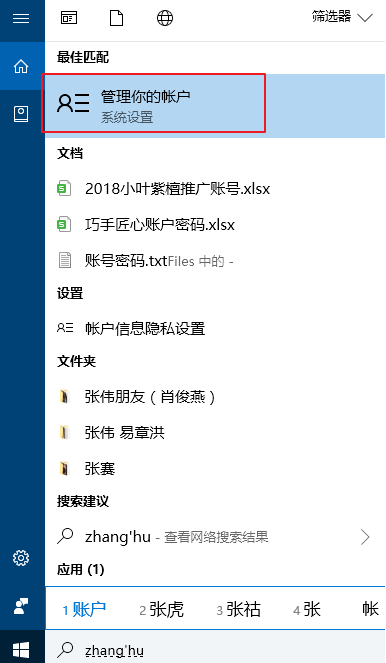
- 在弹出的账户管理页面中,从左侧菜单栏找到并点击“登录选项”。
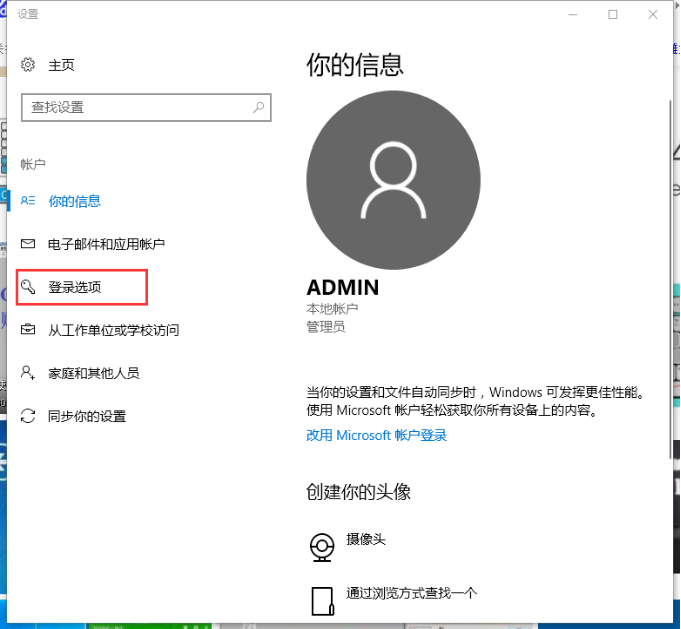
- 在登录选项部分,找到“密码”一栏,并点击旁边的“更改”按钮。
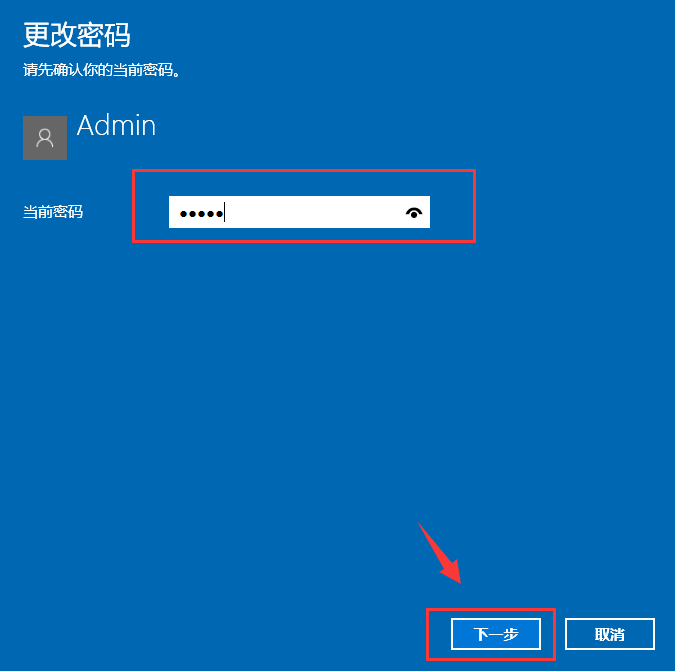
- 输入您当前使用的密码以验证身份,然后点击“下一步”。
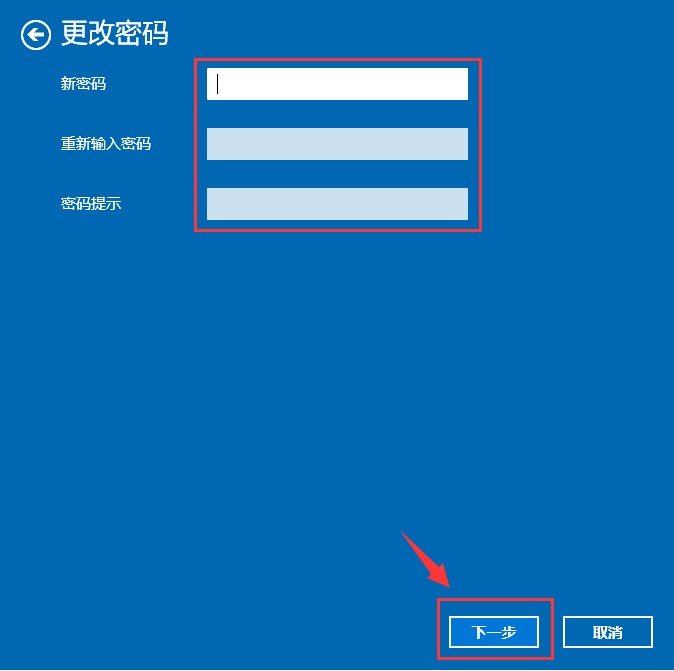
- 接下来,输入新的密码两次,并根据需要填写密码提示信息。完成后,点击“确定”保存更改。
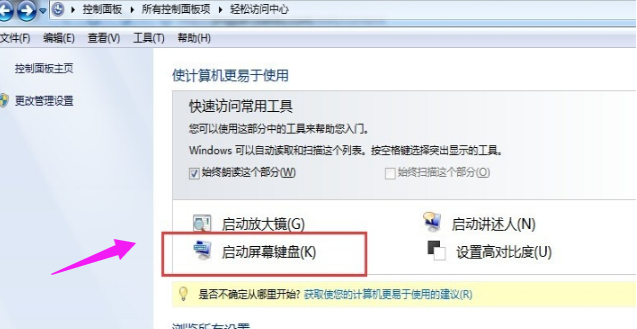
通过以上步骤,您可以轻松地更改Windows 10系统的开机密码,确保您的设备始终处于安全状态。
今天关于《Win10开机密码修改轻松攻略》的内容介绍就到此结束,如果有什么疑问或者建议,可以在golang学习网公众号下多多回复交流;文中若有不正之处,也希望回复留言以告知!
相关阅读
更多>
-
501 收藏
-
501 收藏
-
501 收藏
-
501 收藏
-
501 收藏
最新阅读
更多>
-
414 收藏
-
219 收藏
-
111 收藏
-
130 收藏
-
491 收藏
-
320 收藏
-
403 收藏
-
461 收藏
-
265 收藏
-
210 收藏
-
182 收藏
-
465 收藏
课程推荐
更多>
-

- 前端进阶之JavaScript设计模式
- 设计模式是开发人员在软件开发过程中面临一般问题时的解决方案,代表了最佳的实践。本课程的主打内容包括JS常见设计模式以及具体应用场景,打造一站式知识长龙服务,适合有JS基础的同学学习。
- 立即学习 543次学习
-

- GO语言核心编程课程
- 本课程采用真实案例,全面具体可落地,从理论到实践,一步一步将GO核心编程技术、编程思想、底层实现融会贯通,使学习者贴近时代脉搏,做IT互联网时代的弄潮儿。
- 立即学习 516次学习
-

- 简单聊聊mysql8与网络通信
- 如有问题加微信:Le-studyg;在课程中,我们将首先介绍MySQL8的新特性,包括性能优化、安全增强、新数据类型等,帮助学生快速熟悉MySQL8的最新功能。接着,我们将深入解析MySQL的网络通信机制,包括协议、连接管理、数据传输等,让
- 立即学习 500次学习
-

- JavaScript正则表达式基础与实战
- 在任何一门编程语言中,正则表达式,都是一项重要的知识,它提供了高效的字符串匹配与捕获机制,可以极大的简化程序设计。
- 立即学习 487次学习
-

- 从零制作响应式网站—Grid布局
- 本系列教程将展示从零制作一个假想的网络科技公司官网,分为导航,轮播,关于我们,成功案例,服务流程,团队介绍,数据部分,公司动态,底部信息等内容区块。网站整体采用CSSGrid布局,支持响应式,有流畅过渡和展现动画。
- 立即学习 485次学习
